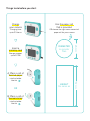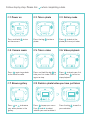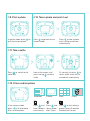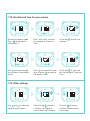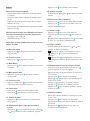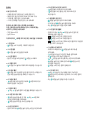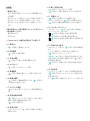myFirst Camera Insta 2 Manuel utilisateur
- Taper
- Manuel utilisateur

Manual for Kids
myFirst Camera Insta 2

Things to do before you start:
Charge
your camera
Charging time
up to 2.5 hours
Insert a
memory card
Storage support
up to 32 GB
A: Place a roll of
thermal paper
into the holder
like this
B: Place a roll of
thermal sticker
into the holder
like this
26mm 57mm
DIAMETER
no greater
than
HEIGHT
the same as
OR
Use the paper roll
that is provided
OR choose the right measurement of
paper roll for your camera

Press and hold % to turn
on the camera.
Press the big % to take a
photo.
Press % to look at the
photo you have just taken.
Follow step by step. Please tick when completing a task.
☐ 1. Power on ☐ 2. Take a photo ☐ 3. Gallery mode
Press % again to go back
to the camera mode.
Press and hold the big % to
take your first video. Press it
again to stop.
Press % to check your first
video. Press % to start or
stop playback.
☐ 4. Camera mode ☐ 5. Take a video ☐ 6. Video playback
Press + or - to browse
your other photos in the
gallery.
Press % to pop up a menu.
Use + and - to select
whether you want to delete it.
Press the big % to confirm
your selection.
☐ 7. Browse gallery ☐ 8. Delete a photo/video you have just taken

Press % to switch to the
selfie lens.
In the camera mode,
press + or - to browse
filters and templates.
Press % and
take 3 photos
continuously.
Press % and
take a photo
after 3 secs.
Press % to start taking a
photo in every 3 seconds.
Double click it to exit.
Look at the screen, and
press the big % to take a
selfie.
Or you can just press % to
take a selfie, and it will be
printed out automatically.
☐ 11. Take a selfie
☐ 12. Filters and templates
In gallery mode, press % to
print the current photo.
Press % to go back to the
camera mode.
Press % to take a photo,
and it will be printed out
automatically.
☐ 9. Print a photo ☐ 10. Take a photo and print it out
3 3
OR 3
Grids Filters
Templates Frames

☐ 13. Set date and time for your camera
Go back to camera mode.
Press % to pop up the
setting menu.
Press - 2 times to move
the selector to “Date and
Time”.
Hit the big % to enter the
submenu.
Use + and - to change
the number or time display
format.
Press % to move to the next
item, or press % to move to
the previous item.
Hit the big % to save and
exit the setting of “Date and
Time”.
Use + and = to move the
selector up and down.
Press the big % to enter a
submenu. Hit it again to
save and exit the submenu.
Or press % to leave a
submenu without saving
any change.
☐ 14. Other settings
OR

Français
Choses à faire avant de commencer
- Chargez votre appareil photo (temps de charge jusqu'à
2,5 heures)
- Insérez une carte mémoire (support de stockage jusqu'à
32 Go)
- Placez un rouleau de papier thermique dans le support
comme celui-ci (A)
- Placez un rouleau d'autocollant thermique dans le support
comme celui-ci (B)
Utilisez le rouleau de papier fourni OU choisissez la bonne
mesure de rouleau de papier pour votre appareil photo.
- Diamètre pas plus de 26 mm
- HAUTEUR identique à 57 mm
Suivez étape par étape. Veuillez cocher lorsque vous avez
terminé une tâche.
☐ 1. Mise sous tension
- Appuyez sur le % et maintenez-le enfoncé pour allumer
l'appareil photo.
☐ 2. Prenez une photo
- Appuyez sur le % pour prendre une photo.
☐ 3. Mode Galerie
- Appuyez sur le % pour regarder la photo que vous venez
de prendre.
☐ 4. Mode appareil photo
- Appuyez à nouveau sur le % pour revenir au mode
appareil photo.
☐ 5. Prenez une vidéo
- Appuyez et maintenez le % pour prendre votre première
vidéo. Appuyez de nouveau pour l'arrêter.
☐ 6. Lecture vidéo
- Appuyez sur % pour vérifier votre première vidéo.
Appuyez sur % pour démarrer ou arrêter la lecture.
☐ 7. Parcourir la galerie
- Appuyez sur + ou - pour parcourir vos autres photos
dans la galerie.
☐ 8. Supprimez une photo / vidéo que vous venez de
prendre
- Appuyez sur % pour faire apparaître un menu. Utilisez +
et - pour sélectionner si vous souhaitez le supprimer.
- Appuyez sur le % pour confirmer votre sélection.
☐ 9. Imprimer une photo
- En mode galerie, appuyez sur % pour imprimer la photo
actuelle.
☐ 10. Prenez une photo et imprimez-la
- Appuyez sur le % pour revenir au mode appareil photo.
- Appuyez sur le % pour prendre une photo et elle sera
imprimée automatiquement.
☐ 11. Prenez un selfie
- Appuyez sur le % pour passer à l'objectif selfie.
- Regardez l'écran et appuyez sur le % pour prendre un
selfie.
- Ou vous pouvez simplement appuyer sur % pour prendre
un selfie, et il sera imprimé automatiquement.
☐ 12. Filtres et modèles
- En mode appareil photo, appuyez sur + ou - pour
parcourir les filtres et les modèles.
- Appuyez sur le % et prenez 3 photos en continu.
- Appuyez sur % et prenez une photo après 3
secondes.
- Appuyez sur le % pour commencer à prendre une
photo toutes les 3 secondes. Double-cliquez dessus pour
quitter.
☐ 13. Réglez la date et l'heure de votre appareil photo
- Revenez en mode appareil photo et appuyez sur le %
pour faire apparaître le menu de réglage.
- Appuyez deux fois sur - pour déplacer le sélecteur sur
"Date et heure".
- Appuyez sur le % pour accéder au sous-menu.
- Utilisez + et - pour changer le format d'achage du
nombre ou de l'heure.
- Appuyez sur % pour passer à l'élément suivant, ou
appuyez sur % pour passer à l'élément précédent.
- Appuyez sur le % pour enregistrer et quitter le réglage
de «Date et heure».
☐ 14. Autres paramètres
- Utilisez + et - pour déplacer le sélecteur vers le haut
et vers le bas.
- Appuyez sur le % pour accéder à un sous-menu.
Appuyez de nouveau dessus pour enregistrer et quitter le
sous-menu.
- Ou appuyez sur % pour quitter un sous-menu sans
enregistrer aucune modification.

☐
☐
☐
☐
☐
☐
☐
☐
☐
☐
☐
☐
☐
☐

☐
☐
☐
☐
☐
☐
☐
☐
☐
☐
☐
☐
☐
☐
-
 1
1
-
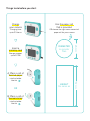 2
2
-
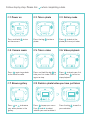 3
3
-
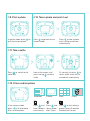 4
4
-
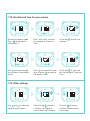 5
5
-
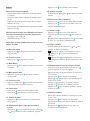 6
6
-
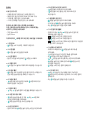 7
7
-
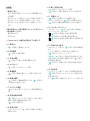 8
8
myFirst Camera Insta 2 Manuel utilisateur
- Taper
- Manuel utilisateur
dans d''autres langues
Autres documents
-
Fujifilm INSTAX MINI 70 Le manuel du propriétaire
-
AIPTEK DV T200 Le manuel du propriétaire
-
Fujifilm INSTAX SQ 6 Graphite Gray Manuel utilisateur
-
Fujifilm 16654798 & 7542 Le manuel du propriétaire
-
Insta360 CINRSGP One RS Twin Edition Camera Mode d'emploi
-
Fujifilm CPL13B703 Mode d'emploi
-
dji OSMO Pocket Manuel utilisateur
-
AIPTEK PocketDV AHD C 100 Le manuel du propriétaire
-
Lite-On DF770 Manuel utilisateur